
Du behöver
PSP
8 (tidigare/senare går också bra)
Ecosse (Flutter)
Simple Filters
FM Tool
Tiles
Steg
1
Ta fram bilden du vill använda till din bakgrund, ta en kopia
(shift + d) och jobba vidare med kopian. Stäng originalet. Jag har
valt den här bilden:

Steg
2
Ta Effects - Plugins - Ecosse
- Flutter med följande inställningar:
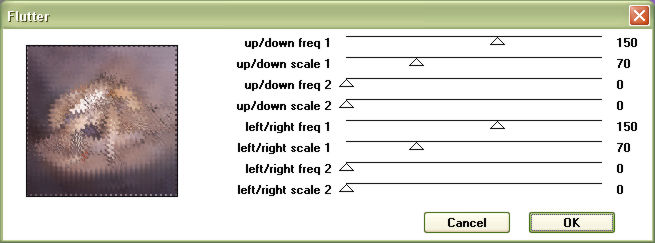
Steg
3
Välj ut en bit av bakgrunden som du vill använda
och beskär - Crop Tool ![]()
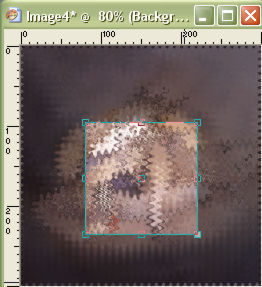
Steg 4
Ta Effects - Plugins - FM Tool
Tiles - Blend Emboss med standardinställningarna.
Steg
5
Ta Effects - Plugins - Simple
- Quick Tile för att göra bilden sömlös.
Klart! Spara som jpg.
Idé och Tutorial av Susie © PeSus
Denna tutorial får inte användas eller kopieras utan mitt tillstånd.
Din
egen bild/bakgrund som du har skapat med den
här tutorialen får du givetvis använda som du vill :)
2004-08-24